Kaip išjungti Galaxy Tab S9
Taigi, turite šį elegantišką ir galingą įrenginį, ir jis yra praktiškai viskas, apie ką svajojote, ar ne? Net geriausiems prietaisams kartais reikia pertraukėlės.
Bixby yra labai patogus skaitmeninis asistentas, kurį galite naudoti su telefonu, Galaxy Watch ar Samsung televizoriumi.
Naudodami Bixby galite valdyti televizorių, pereiti prie kitos mėgstamo TV serialo serijos, sužinoti, kokios dainos įtrauktos į mėgstamos laidos garso takelį ir pan.
Kitaip tariant, „Bixby“ leidžia praleisti daugiau laiko žiūrint jums patinkančias laidas ir mažiau laiko naršyti televizoriaus meniu.
Jei „Bixby“ neveikia jūsų „Samsung“ televizoriuje, toliau skaitykite šį vadovą, kad sužinotumėte, kas gali sukelti šią problemą ir kaip ją išspręsti.
Ne visi „Samsung“ išmanieji televizoriai gali paleisti „Bixby“. Asistentas palaiko tik 2018 metais ir naujesnius pagamintus įrenginius.
Taigi, jei jūsų televizorius buvo pagamintas iki 2018 m., tai reiškia, kad jis nesuderinamas su „Bixby“. Vienintelis sprendimas – atnaujinti televizorių ir įsigyti naujesnį modelį.
Suderinamuose televizoriuose „Bixby“ jau įdiegta ir paruošta naudoti. Prijunkite televizorių prie interneto, prisijunkite prie „Samsung“ paskyros ir būsite pasiruošę.
Atminkite, kad turite prisijungti prie „Samsung“ paskyros, jei norite pasiekti ir naudoti visas „Bixby“ siūlomas funkcijas.
Paleidus pasenusias „Samsung“ televizoriaus programinės įrangos versijas, gali būti sugadintos tam tikros „Bixby“ funkcijos ar net visiškai sugadintas asistentas.
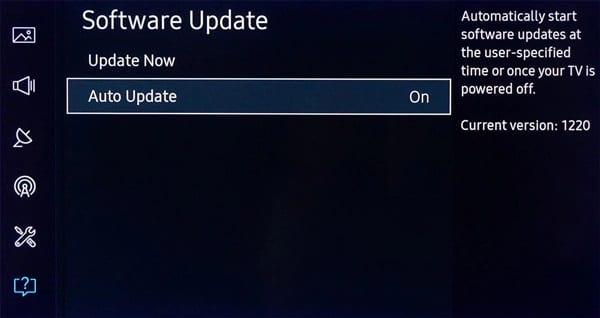
Kai paspausite mygtuką Atnaujinti dabar, jūsų televizorius atsisiųs ir įdiegs naujausią programinės įrangos versiją. Tai turėtų trukti nuo trijų iki dešimties minučių, atsižvelgiant į naujinimo failo dydį.
Kai naujinimas bus baigtas, iš naujo paleiskite televizorių, jei jis nepasileidžia automatiškai, kad pritaikytumėte naujausius pakeitimus.
Jei „Bixby“ balso komandos išmaniajame nuotolinio valdymo pulte tinkamai neveikia, patikrinkite baterijas.
Neskubėkite pirkti naujo nuotolinio valdymo pulto. Jei jūsų baterijos išseko, negalėsite naudoti „Bixby“.
„Samsung“ televizoriaus talpyklos ištrynimo veiksmai:
Įjunkite „Samsung“ televizorių
Eikite į Nustatymai → pasirinkite Programos
Pasirinkite Sistemos programos → pasirinkite programą, nuo kurios norite pradėti
Paspauskite mygtuką Išvalyti talpyklą → paspauskite Gerai.
Atitinkamos programos talpykla dabar turėtų būti ištrinta. Kadangi talpyklos atmintis saugoma kiekvienoje programėlėje, tą patį procesą turite pakartoti visoms išmaniajame televizoriuje įdiegtoms programoms.
Pabandykite išvalyti visų programų talpyklą, kad visiškai pašalintumėte programos talpyklą kaip galimą pagrindinę šios problemos priežastį.
Išvalius televizoriaus talpyklą gaunama daugybė kitų naudingų pranašumų:
Norėdami ištrinti Samsung TV slapukus:
Eikite į Nustatymai → Transliacija
Pasirinkite Eksperto nustatymai
Eikite į HbbTV nustatymai → Ištrinti naršymo duomenis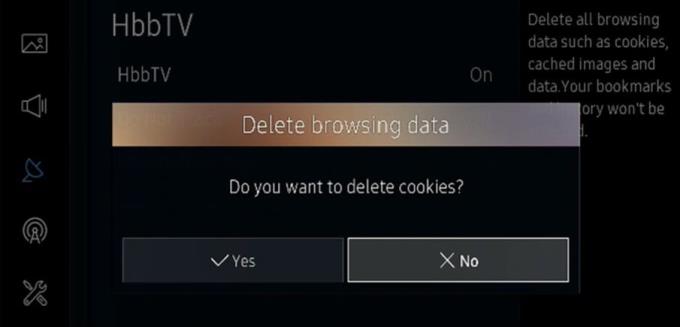
Jūsų paklaus, ar norite ištrinti slapukus → pasirinkite Taip.
Kai kurie vartotojai teigė, kad balso atpažinimo nustatymų ir šalies kalbos pakeitimas gali padėti iš naujo nustatyti „Bixby“ balso atpažinimo modulį.
Paspauskite nuotolinio valdymo pulto meniu mygtuką
Pasirinkite Sistema → Balso atpažinimas
Eikite į Kalba → pasirinkite kalbą iš sąrašo (idealiu atveju tą, kuria kalbate)
Grįžkite į pradinę kalbą ir patikrinkite, ar „Bixby“ dabar veikia taip, kaip turėtų.
Susisiekite su „Samsung“ palaikymo komanda
Jei problema išlieka, susisiekite su „Samsung“ palaikymo komanda ir praneškite, kokių trikčių šalinimo metodų iki šiol taikėtės.
Taigi, turite šį elegantišką ir galingą įrenginį, ir jis yra praktiškai viskas, apie ką svajojote, ar ne? Net geriausiems prietaisams kartais reikia pertraukėlės.
Sužinokite, kaip išjungti Galaxy S23 įvairiais būdais, naudojant greituosius nustatymus, Bixby ir kitus.
Kartais Bixby gali nepabusti arba neatpažinti jūsų balso ir tariamų komandų. Naudokite šį vadovą, kad pataisytumėte asistentą.
Šiame vadove rasite daugybę naudingų sprendimų, jei „Bixby“ nepavyktų atnaujinti „Samsung Galaxy Watch“.
Bixby yra labai patogus skaitmeninis asistentas, kurį galite naudoti su telefonu, Galaxy Watch ar Samsung televizoriumi. Naudodami „Bixby“ galite valdyti televizorių, pereikite prie
Kryžminės nuorodos gali padaryti jūsų dokumentą daug patogesnį naudoti, gerai organizuotą ir prieinamą. Šiame gide sužinosite, kaip sukurti kryžmines nuorodas „Word“.
Norite sužinoti, kaip integruoti ChatGPT į Microsoft Word? Šiame gide parodoma, kaip tai padaryti naudojant ChatGPT for Word priedą, per 3 paprastus žingsnius.
Ar jums reikia suplanuoti periodinius susitikimus MS Teams su tais pačiais komandos nariais? Sužinokite, kaip nustatyti periodinį susitikimą Teams.
Laikykite talpyklą išvalytą savo „Google Chrome“ naršyklėje naudojant šiuos žingsnius.
Spotify gali būti erzinantis, jei jis automatiškai atsiveria kiekvieną kartą, kai paleidžiate savo kompiuterį. Išjunkite automatinius paleidimus naudodami šiuos žingsnius.
Ar nuolat matote „Atsiprašome, negalėjome jūsų prijungti“ klaidą MS Teams? Išbandykite šiuos trikčių šalinimo patarimus, kad atsikratytumėte šios problemos dabar!
Šiuo metu Microsoft Teams Live Events neleidžia išjungti anoniminių klausimų. Net ir registruoti vartotojai gali siųsti anoniminius klausimus.
Čia rasite išsamius nurodymus, kaip pakeisti vartotojo agento eilutę Apple Safari naršyklėje „MacOS“.
Sužinokite, kaip ištaisyti OneDrive klaidos kodą 0x8004de88, kad galėtumėte vėl naudotis savo debesų saugykla.
Ar turite RAR failų, kuriuos norite konvertuoti į ZIP failus? Sužinokite, kaip konvertuoti RAR failą į ZIP formatą.













